【PC/スマホ】サプライズ動画の作り方!素人向け!
誕生日、結婚式、卒業式など重要な場合に、祝福や感謝の気持ちを伝える方法はなんがありますか?サプライズ動画は驚きと感動を与えてくれることができますので、いい選択だと思います。この記事では、初心者向けにサプライズ動画の作り方を紹介いたします。

サプライズ動画 作り方
誕生日ムービー|サプライズ動画の作り方(Windows/Mac)
サプライズ動画を作成したいなら、Aiseesoft 動画変換 究極をおすすめします。このソフトは、気軽に手元の動画、音声、写真を組み合わせでMV作成することができます。また、MVに作成した後、MP4、MKV、MTS、MOVなど汎用的なフォーマットとして出力できます。さらに、インタフェースがシンプルなので、専門的な知識がなくても簡単にサプライズ動画を作成できます。
 おススメ点
おススメ点
- 誕生日会、旅行、クリスマスなど様々なテーマテンプレートを提供します。
- 簡単かつ自由で追加した複数の動画や写真素材の順番を調整することができます。
- サプライズ動画に、バックグラウンドミュージック、開始・終了タイトルを追加できます。また、動画にお祝いの文字を追加することもできます。
- MV作成のほか、動画結合、3D動画作成、動画圧縮、動画強化、ウォーターマーク除去などの適用編集機能があります。
ステップ 1ソフトをダウンロード
まず、下記のボタンをクリックして、無料でソフトをダウンロード・インストールします。
ステップ 2素材を追加
ソフトを起動して、メニューバーからMV機能を選択します。下部にある「追加」をクリックして、パソコン中の動画や写真素材を導入できます。
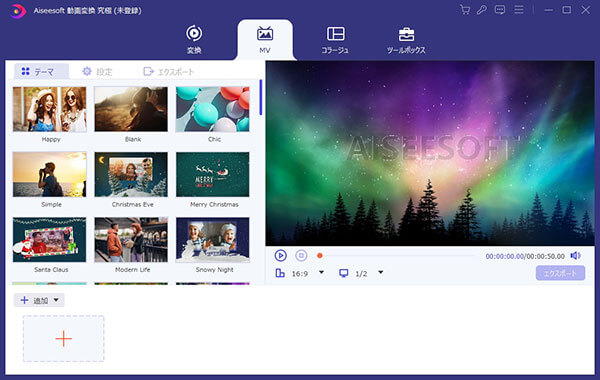
素材を追加
ステップ 3素材を編集
「テーマ」タプでお好きな好きなテンプレートを選択できます。これによって、マウスでドラッグして動画の順番を調整することができます。「設定」タプでバックグラウンドミュージック、開始・終了タイトルを編集できます。また、「編集」ボタンをクリックして、動画を回転したり、アスペクト比を調整したり、字幕・ウォーターマークを追加したりことができます。「トリム」をクリックして、追加した動画をカットできます。
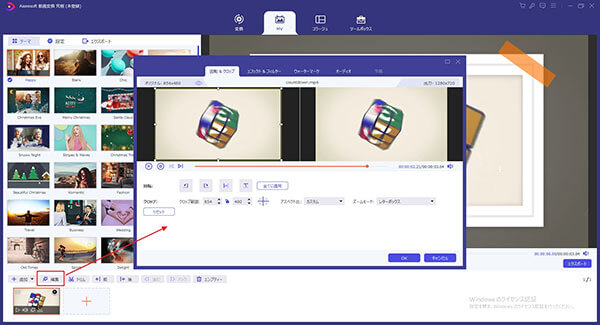
素材を編集
ステップ 4MV作成
「エクスポート」タプをクリックして、MVの名前、フォーマット・解像度・保存先などを設定できます。最後、「エクスポート」ボタンをクリックして、作成したサプライズ動画を導出できます。
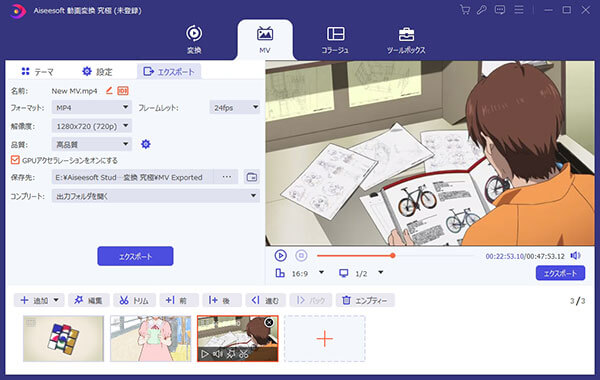
MV作成
スマホでサプライズ動画の作り方 3選
iMovie
iPhoneやMacユーザーに対して、iMovieというアプリをおすすめします。このアプリはアップル社が提供する動画編集アプリとしてiPhoneやiPadにデフォルトで入っています。これは動画の結合・削除、音楽、テキスト、フィルターの追加など必要なMV編集機能が備えています。これを使って、完全無料に数回のタップだけで、美しいオリジナルビデオを作成できます。また、最大60フレームの4K解像度で写真ライブラリに保存できます。
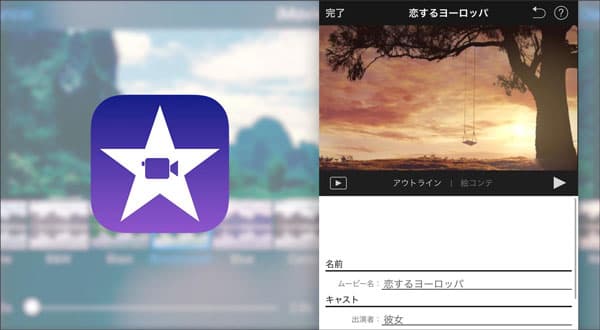
iMovieでサプライズ動画の作り方
Vid.Fun - 動画編集
Vid.Funは豊富な編集機能を充実しているアプリです。これを使って、自分で撮影した動画をトリミング、回転する、動画の背景を変更する、動画にフィルターを追加するなどことができます。Androidユーザーに対して、サプライズ動画を作るために、手元の動画を編集する際のいい選択だと思います。操作が簡単なので、興味があれば、試してみることができます。
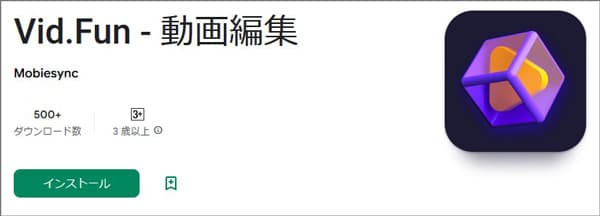
Vid.Funでサプライズ動画の作り方
Capcut
CapcutはiOSユーザーとAndroidユーザーとも使用できるの動画編集アプリです。このアプリは動画を分割、背景削除、再生速度調整など基本的な動画編集機能があるのほか、動画の音声認識と字幕を自動化する、テキスト読み上げる、写真を挿入した動画が作ることができます。また、簡単にマルチトラックタイムラインでのクリップの配置とプレビューできです。
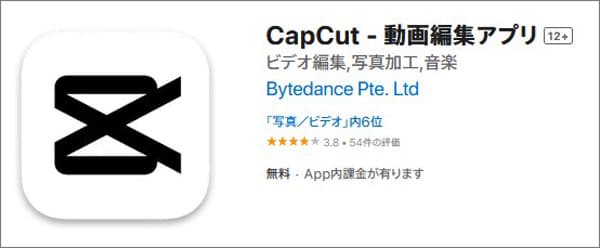
Capcutでサプライズ動画の作り方
サプライズ動画の作り方に関するFAQ
質問 1:サプライズ動画作るために必要なものについて?
答え 1:サプライズ動画作るために必要なものは主に三つがあります。まず、サプライズ動画の企画を考える必要があります。また、これによって関連動画や写真を撮影します。最後、動画編集ソフトを利用して、撮影した素材を加工処理します。
質問 2:インストール不要にサプライズ動画作る方法がある?
答え 2:インストール不要にサプライズ動画作る方法と言えば、オンラインサイトを利用できます。例えば、「Renderforest」という世界的にも知名度があるサイトを使用できます。これは、結婚式、旅行の動画に使えるテンプレートも用意されています。
質問 3:サプライズ動画作る後、どのように友達などと共有するか?
答え 3:サプライズ動画作る後、よくLINEを使って動画を送信します。しかし、送信後に動画の品質が低下するという状況に遭遇する場合があります。劣化させずに、LINEで高画質な動画を送る方法という記事をご参考ください。
結論
本文では、サプライズ動画の作り方を紹介いたします。パソコンの方は、操作画面が大きいので効率的です。スマホの方、いつでもどこでも利用できるので便利です。自分の都合に合わせてお選びください。また、作成した動画はサイズが大きすぎる場合、MP4動画を圧縮できます。今後、サプライズムービー作成の必要があれば、ぜひこの記事をご参考ください。また、動画にタイマーを追加したいなら、この記事を参考にしてください。